Parandage PUBG mobiilirakenduse installimata viga – TechCult
Miscellanea / / April 08, 2023
Kas olete mures, miks PUBG rakendus mu telefoni ei installi? No PUBG Mobile on mobiilimängude kassahitt, millel on miljoneid aktiivseid mängijaid kogu maailmas. Pole ime, miks soovite seda mängu oma seadmes mängida. Kui aga PUBG Mobile'i installimisel ilmneb masendav viga, kus rakendust ei installita, võib see olla masendav kogemus. Seadme piirkonna muutmine VPN-i kaudu ja piisava salvestusruumi tagamine võib selle probleemi lahendada. Selles artiklis anname teile samm-sammulise juhendi, kuidas parandada PUBG mobiilirakenduse installimata tõrget ja naasta mängu nautima.

Sisukord
Kuidas parandada PUBG mobiilirakenduse installimata tõrget
Kui näete PUBG Mobile'i installimise ajal tõrget PUBG Mobile App pole installitud, võib sellel olla mitu põhjust. Jätkake selle artikli lugemist, et saada teavet selle probleemi lahenduste kohta.
Kiire vastus
Mängu installimiseks ja installimiseks peate tagama, et teie seadmes oleks piisavalt salvestusruumi lubage Tundmatud allikad tunnusjoon.
Miks pole PUBG rakendus minu telefoni installitud?
Kui proovite mängu oma telefoni installida, võib see probleem olla väga masendav. Probleemi põhjuste väljaselgitamine võib aidata probleemile lahendusi leida. Siin on mõned võimalikud põhjused, miks pean küsima, miks PUBG rakendus minu telefoni ei installita:
- Ühilduvusprobleemid: PUBG ei pruugi teie telefoni operatsioonisüsteemi või riistvaraga ühilduda. Kontrollige rakenduse nõudeid ja veenduge, et teie seade vastab miinimumnõuetele.
- Salvestusruum: Teie telefonis ei pruugi rakenduse installimiseks piisavalt salvestusruumi olla. Soovitatav on vabastada ruumi, kustutades kasutamata rakendused või failid pubg-ist, mida ei installita Play poest.
- Internetiühendus: Võimalik, et teil on Interneti-ühenduse probleeme, mis ei lase teil rakendust alla laadida ega installida. Veenduge, et teie WiFi või mobiilne andmeside oleks sisse lülitatud ja töötaks korralikult.
- Rakenduste poe piirangud: Mõnes riigis või piirkonnas on teatud rakendustele, sh PUBG-le, piirangud. Kontrollige, kas rakendus on teie piirkonnas või riigis saadaval.
- SD-kaardi probleemid: Võimalik, et proovite mängu installida ka oma SD-kaardile. Sel juhul võib SD-kaardi talitlushäire tõttu tekkida probleem. See võib olla PUBG mobiilirakenduse installimata jätmise põhjus.
Miks PUBG Play poest ei installi?
Põhjuseid, miks PUBG Play poest ei installita, on mitu. Kuigi PUBG Mobile'i APK allalaadimiseks ja installimiseks on võimalik kasutada kolmandate osapoolte veebisaite, on soovitatav mäng installida Play poest. Siin on mõned põhjused, miks võite selle probleemiga kokku puutuda.
- Play poodi tuleb värskendada: Võimalik, et saadaval on Play poe uus versioon. Kui proovite mängu installida Play poe vanema versiooni abil, võib see põhjustada tõrkeid. Seetõttu võib probleemi põhjuseks olla Play pood, mis vajab värskendamist.
- Play poe vahemälu probleemid: Võib-olla küsite, miks PUBG rakendus minu telefoni vahemäluprobleemide tõttu ei installita. Teie seadme Play poe vahemälu võib mõnikord põhjustada ajutisi tõrkeid.
Miks pole PUBG Mobile Lite'i rakendust installitud probleem?
Põhjused, miks rakendus PUBG Mobile Lite pole installitud, on sarnased sellega, miks rakendust PUBG ei installita. Kõigepealt on oluline mõista probleemi võimalikke põhjuseid. Põhjuseid võib olla mitu. Allpool on mõned võimalikud.
- Ühilduvus: PUBG Mobile Lite ei pruugi teie seadme operatsioonisüsteemi või riistvaraga ühilduda. Veenduge, et teie seade vastaks PUBG Mobile Lite'i minimaalsetele süsteeminõuetele, nt Android 4.1 või uuem ja vähemalt 1 GB muutmälu.
- Salvestusruum: Veenduge, et teie seadmel oleks rakenduse installimiseks piisavalt vaba salvestusruumi. PUBG Mobile Lite vajab umbes 600 MB salvestusruumi, seega veenduge, et teil oleks piisavalt ruumi. Piisavalt vaba ruumi saab lahendada installimata rakenduse PUBG Mobile Lite probleemi.
- Aeglane või ebastabiilne Interneti-ühendus: Kontrollige, kas teil on stabiilne ja kiire Interneti-ühendus. Kui teie Interneti-ühendus on aeglane või ebastabiilne, võib see mõjutada allalaadimis- ja installiprotsessi.
Kui olete teada saanud, et PUBG Mobile Lite'i rakendus pole installitud, võite leida lahenduse sarnasele probleemile PUBG Mobile'i jaoks. PUBG Mobile'is saate seda probleemi lahendada mitmel viisil. Kui küsite, miks PUBG-rakendust minu telefoni ei installita, võivad selle artikli meetodid teile abiks olla. Võite proovida mõnda allolevatest meetoditest ja vaadata, mis teie jaoks sobib.
Märge: Kuna nutitelefonidel pole samu seadete valikuid ja need on tootjati erinevad, veenduge enne nende muutmist õiged sätted. Nimetatud sammud viidi läbi RedmiMärkus 11T 5G telefon.
1. meetod: tõrkeotsingu põhietapid
Enne täpsemate meetodite läbimist järgige põhimeetodeid.
1A. Veenduge, et seade vastaks ühilduvusnõuetele
Peate veenduma, et teie seade vastab mängu ühilduvusnõuetele. Samuti on oluline märkida, et miinimumnõuete täitmine ei taga sujuvat mängimist ega optimaalset stabiilsust. Samuti võite kogeda viivitust või muid jõudlusprobleeme. Soovitatavad nõuded tagavad parema mängukogemuse, sujuvama mängimise ja parema stabiilsuse. Kui teie seade ei vasta mängu nõuetele, ei pruugita mängu installida. Siin on minimaalsed ja soovitatavad nõuded PUBG Mobile'i käitamiseks:
Miinimumnõuded:
- Android 5.1.1 või uuem
- 2 GB RAM või rohkem
- 2 GB tasuta salvestusruumi
- Stabiilne internetiühendus
Soovitatavad nõuded:
- Android 8.0 või uuem
- 4 GB RAM või rohkem
- 4 GB tasuta salvestusruumi
- Võimas protsessor (Snapdragon 660 või uuem või samaväärne)
- Adreno 530 GPU või uuem (või samaväärne)
- Stabiilne Interneti-ühendus kiirusega 5 GHz või rohkem Wi-Fi
1B. Luba Interneti-ühendus
Mobiilse andmeside keelamine telefonis võib olla põhjus, miks küsida, miks PUBG rakendus minu telefoni ei installita. Samamoodi nõuab PUBG Mobile'i installimine Play poest head Interneti-ühendust. Seetõttu on hea mõte veenduda, et WiFi või mobiilne andmeside on sisse lülitatud ja töökorras.

1C. Taaskäivitage seade
Teine võimalik lahendus probleemi lahendamiseks on lihtsalt seadme taaskäivitamine. See võib aidata kõrvaldada kõik ajutised tõrked või vead, mis võivad probleemi põhjustada. Seadme taaskäivitamiseks järgige meie juhendit kuidas oma Android-telefoni taaskäivitada või taaskäivitada.
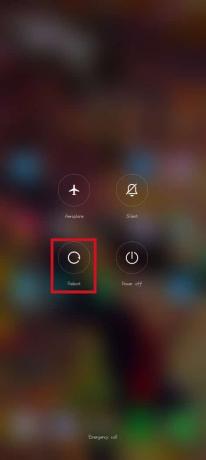
2. meetod: värskendage Play poodi
Teine põhiparandus PUBG-i jaoks, mis ei installi Play poest, mida saate jälgida, on Play poe rakenduse värskendamine. Samuti on optimaalse stabiilsuse tagamiseks vaja hankida rakenduse uusim versioon. Play poe rakenduse värskendamiseks järgige allolevaid samme.
1. Ava Play pood rakendus.
2. Puudutage nuppu profiili ikoon paremas ülanurgas.

3. Puudutage nuppu Seaded.

4. Puudutage nuppu Umbes.
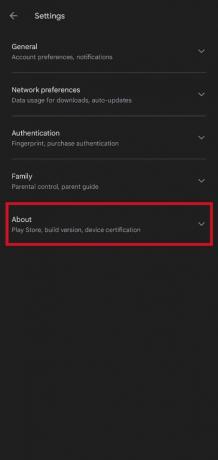
5. Puudutage nuppu Uuenda Play poodi valik.

Loe ka:Parandage Google Play poe tõrkekood 403
3. meetod: värskendage seadet
Seadme värskendamine uusimale versioonile võib aidata parandada ka vigu või probleeme, mis võivad rakenduse installimist takistada. Seetõttu on hea mõte veenduda, et teie seadmel on uusim saadaolev tarkvaraversioon. Värskenduste kontrollimiseks järgige meie juhendis toodud juhiseid 3 võimalust oma Android-telefoni värskenduste kontrollimiseks.

4. meetod: tühjendage Play poe vahemälu ja andmed
See on üks levinumaid lahendusi PUBG-i parandamiseks, mida Play poest ei installita. Google Play poe vahemälu ja andmete tühjendamine võib aidata lahendada rakenduse installiprotsessiga seotud probleeme. Kui proovite mängu Play poest installida, saate vahemälu ja andmete tühjendamiseks järgida allolevaid samme.
1. Avage telefon Seaded.
2. Puudutage nuppu Rakendused.
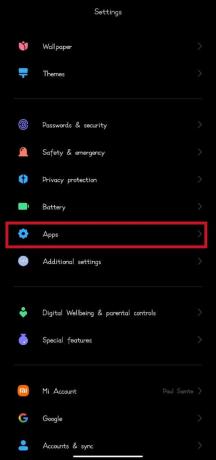
3. Puudutage nuppu Rakenduste haldamine.

4. Puudutage nuppu Google Play pood.

5. Puudutage nuppu Kustuta andmed põhjas.

6. Puudutage nuppu Kustuta kõik andmed.
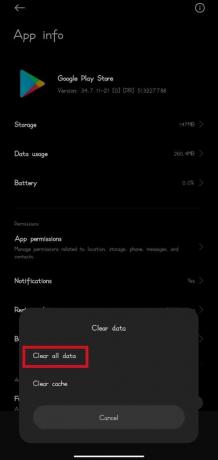
7. Puudutage nuppu Okei.
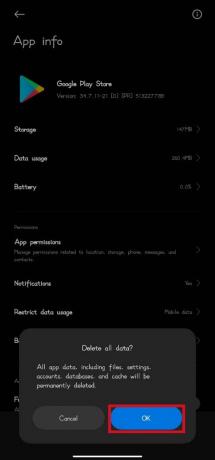
Loe ka:9 viisi Google Play poe tõrke 963 parandamiseks
5. meetod: vabastage salvestusruumi
Veenduge, et teie seadmel oleks rakenduse installimiseks piisavalt salvestusruumi. Kui teie seadme salvestusruum hakkab otsa saama, kaaluge mittevajalike failide või rakenduste kustutamist. Mittevajalike rakenduste desinstallimiseks järgige meie juhendit kuidas rakendusi desinstallida või kustutada oma Android-telefonis. Samuti saate need teisaldada välisele mäluseadmele. PUBG mobiilirakendust pole installitud, võib põhjuseks olla piisavalt vaba ruumi puudumine.

6. meetod: eemaldage SD-kaart enne paigaldamist
Mõnel juhul võib probleeme põhjustada ka PUBG Mobile'i installimine SD-kaardile. Seetõttu on hea mõte enne mängu installimist SD-kaart eemaldada. SD-kaardi eemaldamine seadmest on lihtne protsess, kuid andmete kadumise või kaardi kahjustamise vältimiseks on oluline järgida õigeid samme. Enne SD-kaardi eemaldamist on soovitatav see esmalt lahti ühendada, et veenduda, et kõik andmed, mida praegu kaardile vaadatakse või millele kirjutatakse, on lõpetatud. Selleks võite järgida alltoodud samme.
1. Avage telefon Seaded.
2. Puudutage nuppu Telefoni kohta.
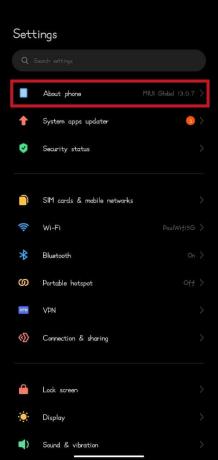
3. Puudutage nuppu Säilitamine.
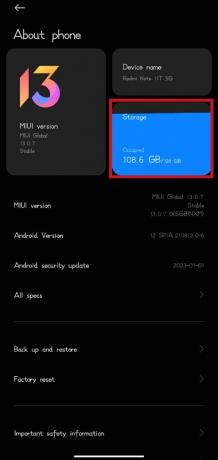
4. Puudutage nuppu Ühendage SD-kaart lahti valik.
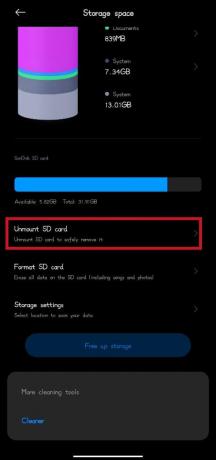
5. Eemaldage SD-kaart pesast.
Loe ka:Muutke PUBG Mobile'is kiirvestluse häält
7. meetod: lubage installimine tundmatutest allikatest
Tundmatutest allikatest installimise lubamine Androidis võimaldab teil installida rakendusi muudest allikatest peale ametliku Google Play poe. Kui olete selle lubanud, saate alla laadida ja installida PUBG Mobile muudest allikatest peale Google Play poe. Selleks saate järgida allolevaid samme.
Märge: Pidage meeles, et tundmatutest allikatest pärit rakenduste installimine võib olla riskantne, kuna need võivad sisaldada pahavara või muud kahjulikku tarkvara. Seega olge ettevaatlik ja laadige rakendusi alla ainult usaldusväärsetest allikatest.
1. Avage telefon Seaded.
2. Puudutage nuppu Privaatsuskaitse.
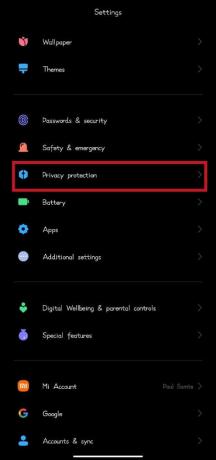
3. Puudutage nuppu Eriload.
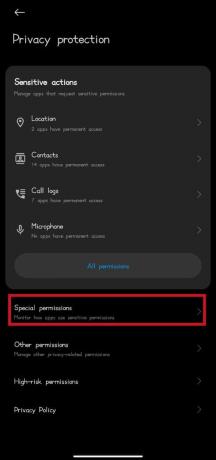
4. Puudutage nuppu Installige tundmatud rakendused.
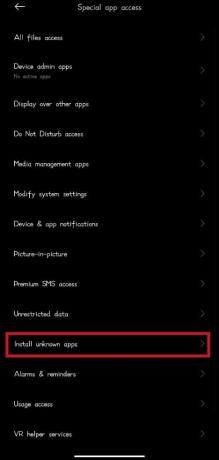
5. Puudutage allalaadimiseks kasutatud brauserit PUBG Mobile apk.
Märge: Sel juhul kasutatakse Google Chrome'i.
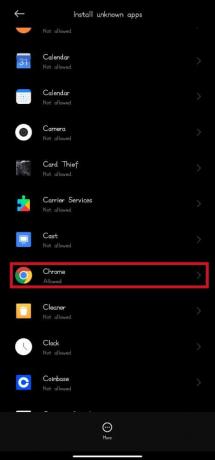
6. Lülitage sisse Luba sellest allikast lüliti.

8. meetod: keelake Play Protect
Google Play Protect on Google Play poe sisseehitatud turvafunktsioon, mis skannib rakendusi pahatahtliku käitumise suhtes ja annab turvasoovitusi teie seadme turvalisuse tagamiseks. See võib aga piirata ka kolmandate osapoolte veebisaitide rakenduste installimist. Kui soovite installida PUBG Mobile apk kolmanda osapoole veebisaidilt, on hea mõte Google Play Protect välja lülitada. Selleks saate järgida allolevaid samme.
1. Avatud Google Play pood.
2. Puudutage nuppu profiili ikoon paremas ülanurgas.

3. Puudutage nuppu Mängi Protect valik.

4. Puudutage nuppu hammasratta ikoon paremas ülanurgas.

5. Nüüd lülitage kõrval olev lüliti välja Skannige rakendusi Play Protectiga selle keelamiseks.

Loe ka:Parandage Interneti-viga PUBG mobiilirakendustes
9. meetod: võtke ühendust PUBG mobiilitoega
Üks võimalus on abi saamiseks ühendust võtta PUBG Mobile'i tugimeeskonnaga. Tugitiim saab aidata mitmesuguste probleemidega tehnilistest probleemidest kontoga seotud probleemideni. Tugimeeskonnaga ühenduse võtmiseks külastage PUBG Mobile'i toe kontaktide veebisait. Saate ühendust võtta tugimeeskonnaga aadressil [email protected] posti teel. Meili saatmisel esitage kindlasti tekkinud probleemi kohta võimalikult palju üksikasju, sealhulgas veateade või ekraanipildid. Tugimeeskond vastab tavaliselt mõne päeva jooksul, kuid vastamisajad võivad olenevalt tugitaotluste mahust erineda.

Soovitatav:
- 21 parimat petmisrakendust iPhone'i jaoks
- Kuidas eemaldada nuhkvara mis tahes seadmest
- Parandage käivitamisel PUBG krahh
- Kuidas kustutada oma PUBG mobiilikonto jäädavalt
Loodame, et see juhend oli abiks ja saite teavet selle parandamise meetodite kohta PUBG mobiilirakendus pole installitud. Andke meile teada, milline meetod teie jaoks kõige paremini toimis. Kui teil on küsimusi või ettepanekuid, jätke need allpool olevasse kommentaaride jaotisse.
Elon on TechCulti tehnikakirjanik. Ta on kirjutanud juhendeid umbes 6 aastat ja käsitlenud paljusid teemasid. Talle meeldib käsitleda Windowsi, Androidiga seotud teemasid ning uusimaid nippe ja näpunäiteid.



